ログインを間違ったら、ブロックされてしまった
連続でログインを間違ってしまうと、セキュリティが働きブロックされてしまいます。
通常のブロックは15分待っていただくと自動で解除されます。
ただし悪質なアクセスと判定されてしまうと恒久的にブロックされてしまいますので、手動で解除する必要があります。
※通常のブロックも以下の方法で解除可能です。
また、安全であるとわかっているIPアドレスはホワイトリストへ登録し、ブロックされないように設定することも可能です。
セキュリティシステムは2つあります。
ブロックされた場合は以下の2箇所のご確認をお願いいたします。
・Brute Force Stop
・RSFirewall!
手動でブロックを解除する方法(Brute Force Stop)
【注意】以下はブロックされてない別の環境からお試しください。
ブロックされてしまってるご本人の環境からは解除できませんので、サポートまでご連絡ください。
①管理画面へログインします。
②「コンポーネント」→「Brute Force Stop」を開きます。
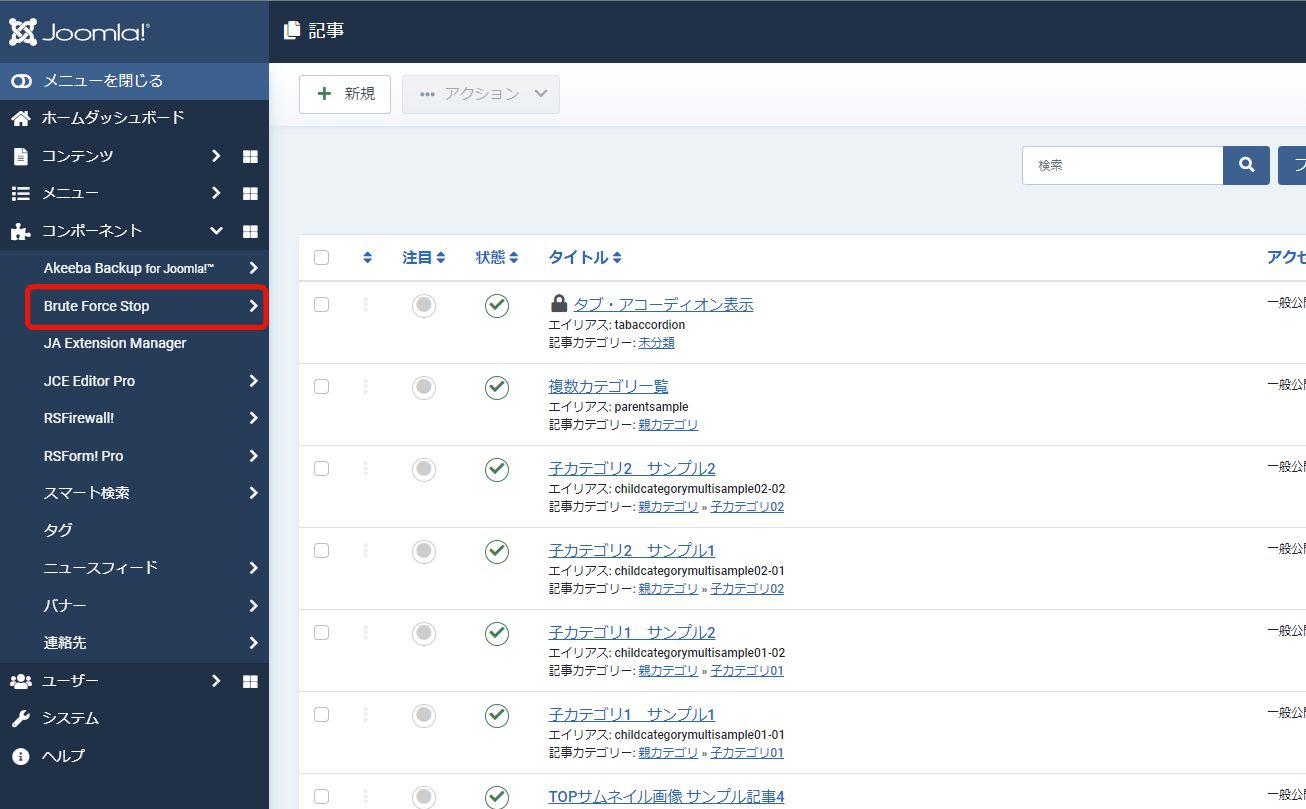
③「Blocked IPs(database)」をクリックします。
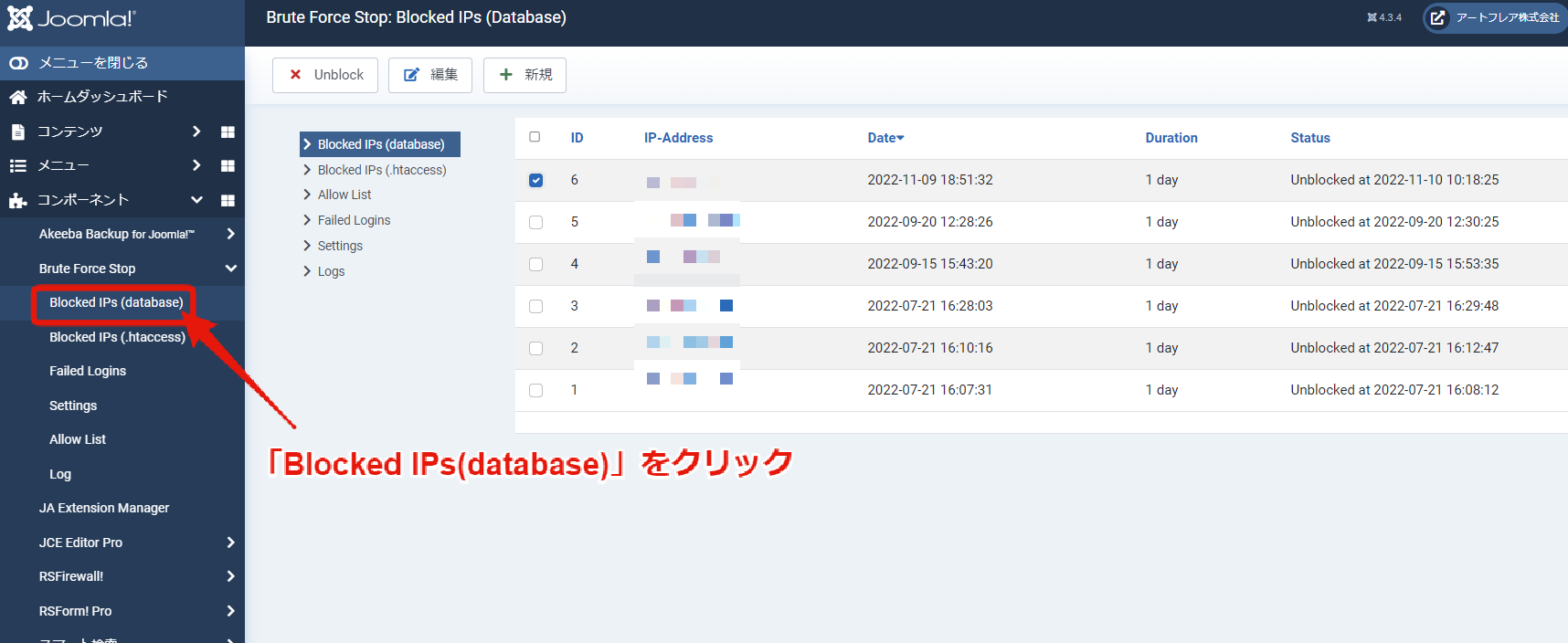
④ブロックされてるIPアドレスを探し、チェックを入れて左上の「Unblokc」をクリックします。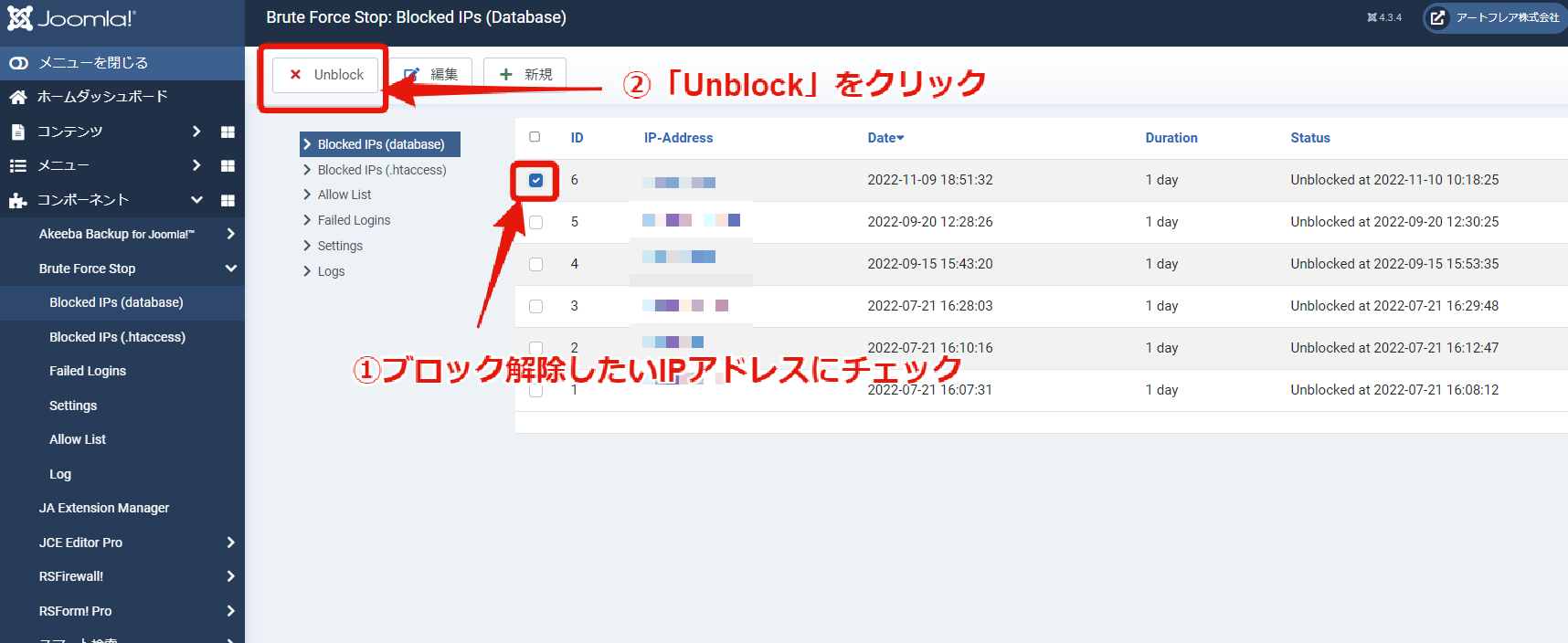
▼ホワイトリストへ登録する方法(Brute Force Stop)
※安全であると分かっているIPアドレスはホワイトリストへ登録することで、ブロックされるのを防ぐことができます。
⑤Allow ListをListをクリックし、「新規」ボタンをクリックします
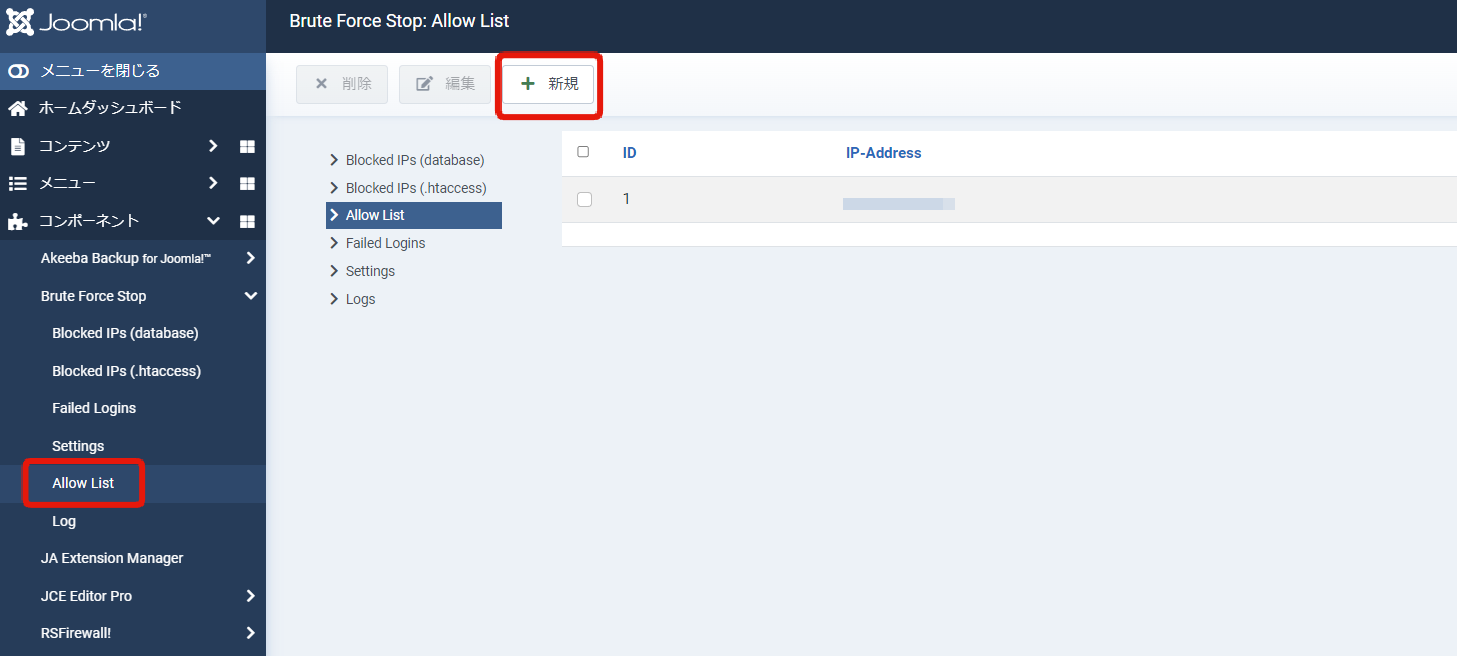
⑥ホワイトリストへ登録したいIPアドレスを入力後、「保存して閉じる」ボタンをクリックします。
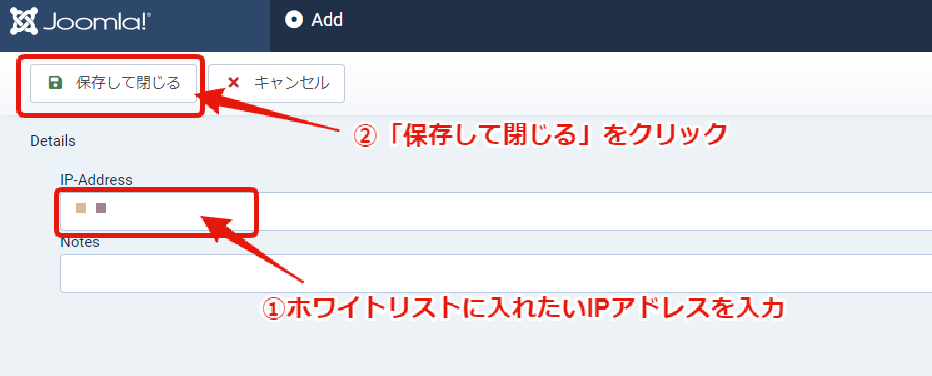
※「自宅」「会社」「●●さん」など、Notesにメモで残すことができます。
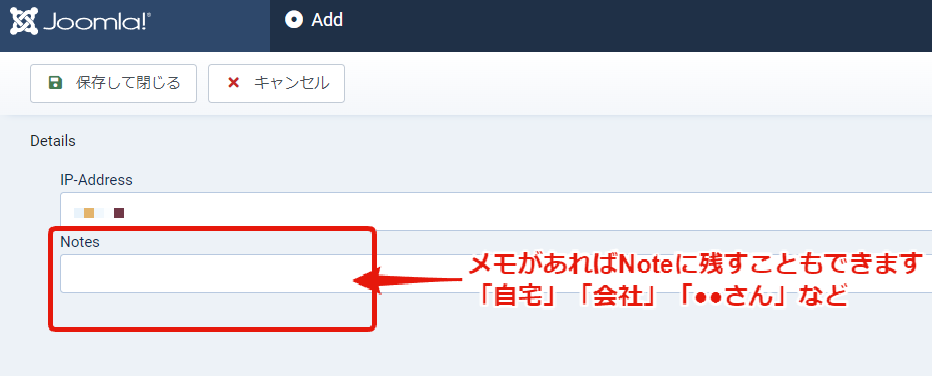
手動でブロックを解除する方法(RSFirewall!)
【注意】以下はブロックされてない別の環境からお試しください。
ブロックされてしまってるご本人の環境からは解除できませんので、サポートまでご連絡ください。
①管理画面へログインします。
※システム管理者の権限でログインしてください。
②「コンポーネント」→「RSFirewall!」→「ログ管理」を開きます。
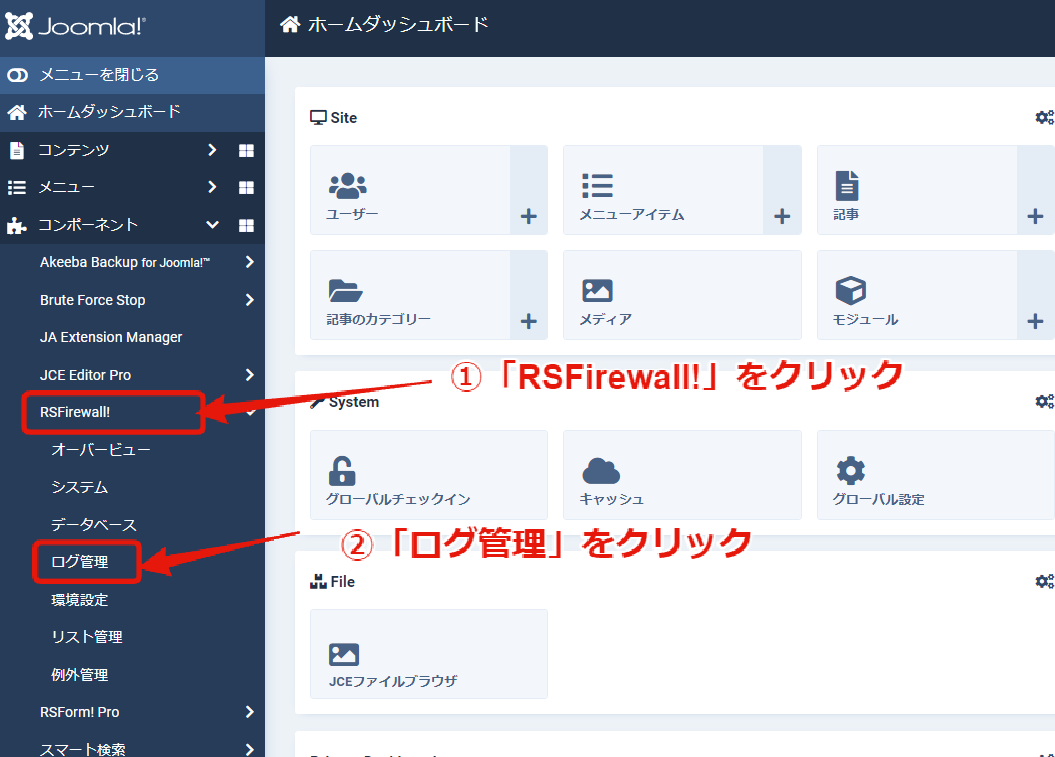
③該当IPアドレスがブロックされてるか確認します。
「非ブロック」となっているIPアドレスはブロックされています。解除する場合は「非ブロック」をクリックしてください。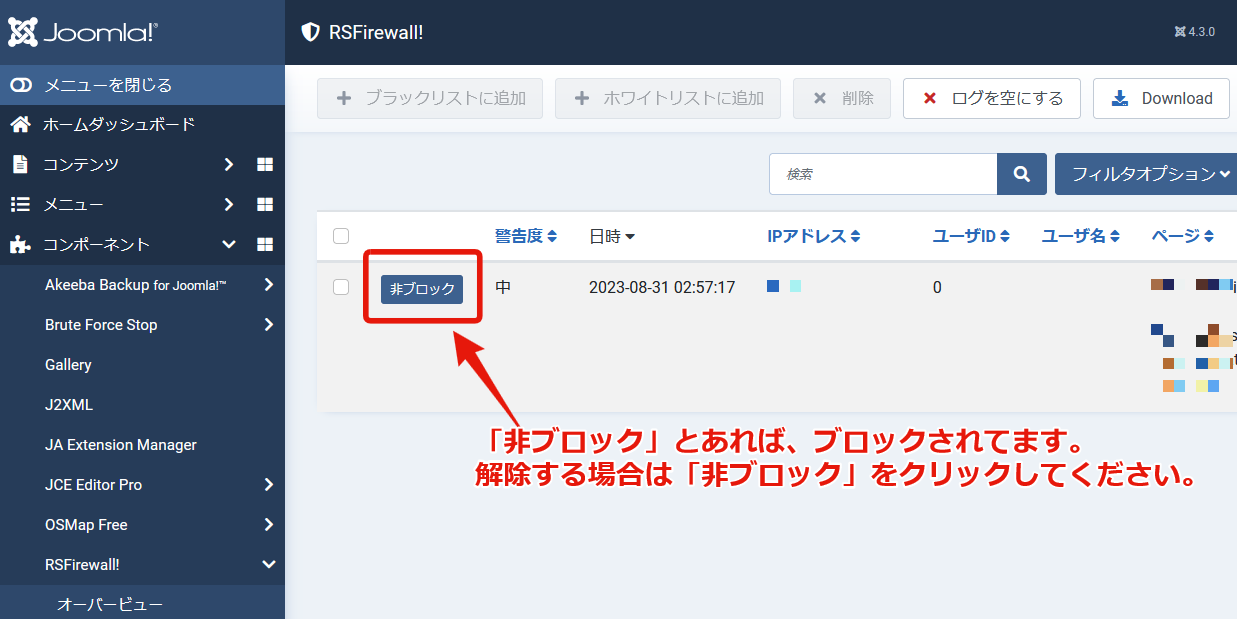
「ブロック」ボタンであれば、ブロックされてません。
※間違えやすいのでお気をつけください。
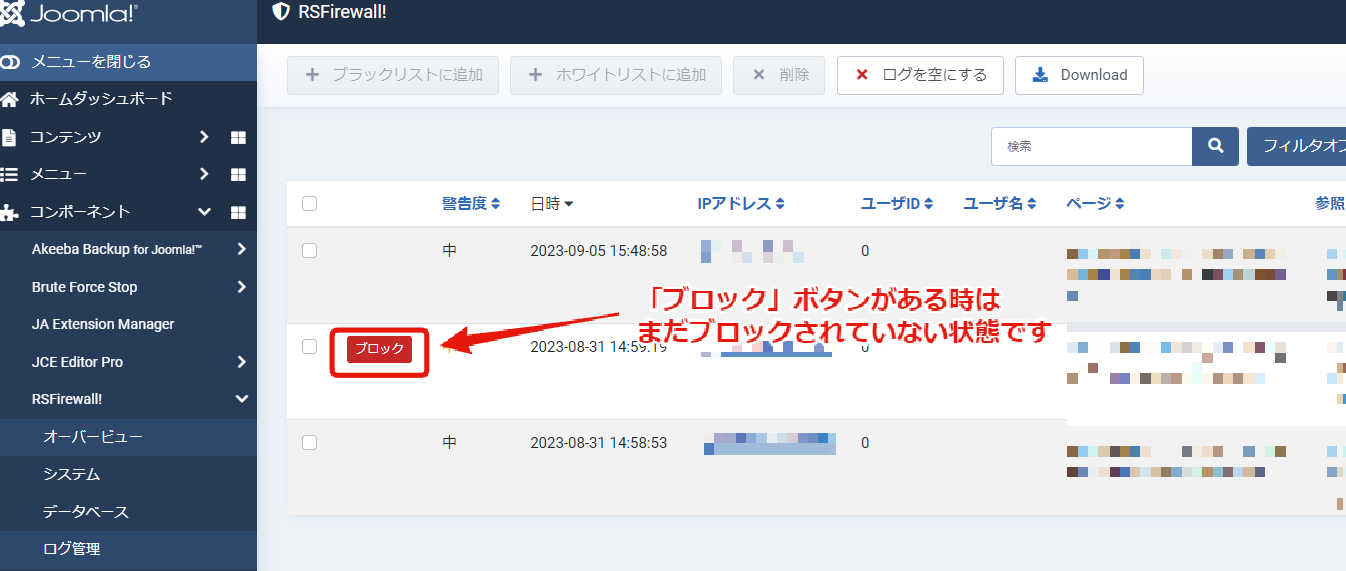
▼ホワイトリストへ登録する方法(RSFirewall!)
※安全であると分かっているIPはホワイトリストへ登録することで、ブロックされるのを防ぐことができます。
④ホワイトリストへ登録したいIPアドレスにチェックを入れ、「ホワイトリストに追加」ボタンをクリックします。
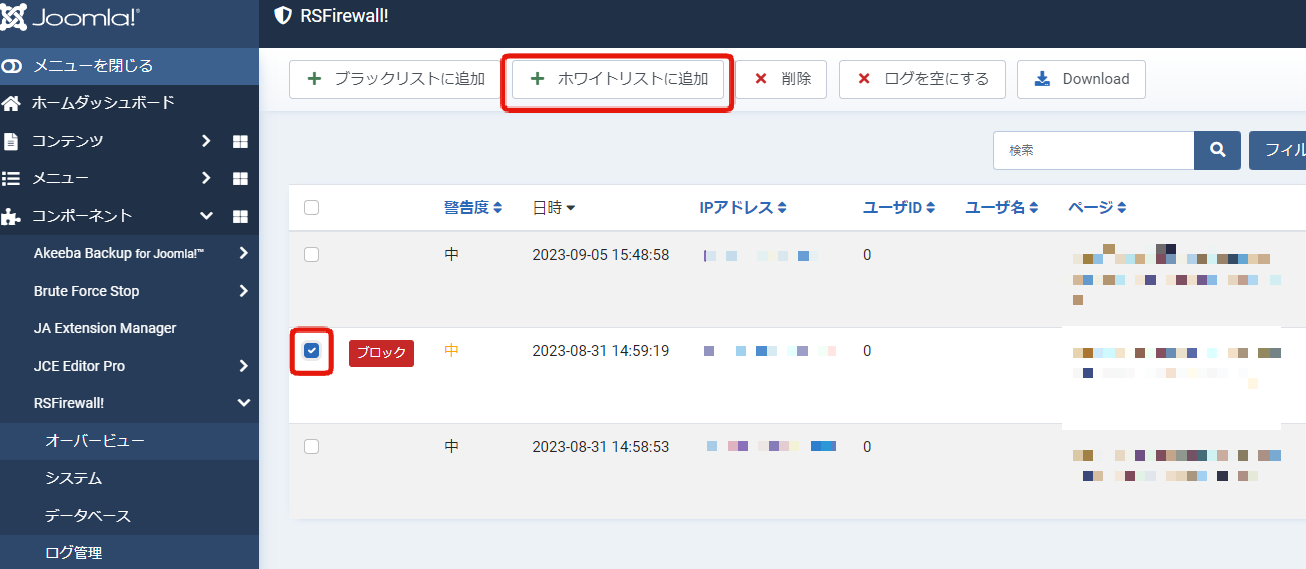
参照数: 95

